Ret Windows 10 Realtek-kortlæser, der ikke fungerer
Realtek Card Reader Software er en samling af drivere, hvori din kortdriver gør det muligt for systemet at kommunikere med enhederne. Realtek Card Reader driver er en populær software til at få adgang til kortlæseren. Denne driverpakke er i det væsentlige nødvendig for den korrekte funktionalitet af kortlæseren, som gør det muligt for systemet at kommunikere med andre eksterne enheder. Du kan dog nogle gange støde på problemer som Realtek PCIE Card Reader, der ikke fungerer på din pc. Så hvis du også står over for dette problem, så fortvivl ikke. Denne vejledning hjælper dig med at løse problemer med din Realtek -kortlæser Windows 10. Så fortsæt med at læse!

Sådan rettes (How to Fix )Windows 10 Realtek-kortlæser, der ikke fungerer(Realtek Card Reader Not Working Issue )
Har jeg brug for Realtek Card Reader Software?(Do I Need Realtek Card Reader Software?)
Hvis du vil bruge en USB -enhed eller et eksternt datakort, skal du bruge kortlæsersoftware til at betjene det. Med andre ord, uden software er du muligvis ikke i stand til at overføre data fra det eksterne medie til dit system. Dette gøres normalt ved hjælp af Realtek Card Reader .
Metode 1: Grundlæggende fejlfinding(Method 1: Basic Troubleshooting)
Trin 1: Prøv forskellige USB-porte og -enheder(Step 1: Try Different USB Ports & Devices)
Dette problem kan opstå på grund af en fejl i dit SD-kort, SD-kortlæser, USB -port og USB -kabel. Så du bør undersøge al hardware, før du prøver andre løsninger.
1. Hvis problemet skyldes strømforsyningen, så prøv (try) at genindsætte USB-enheden efter at have taget den bærbare computer(re-inserting the USB device after unplugging the laptop) ud af strømforsyningen.
2. Tilslut en anden USB-enhed(Connect another USB device) med den samme USB -port for at afgøre, om der er et problem med USB -porten.
3. Sæt USB-enheden i en (Plug the USB device into a) anden port(different port) for at udelukke problemer med USB - portene.

4. Hvis du bruger et USB -kabel, så prøv at tjekke for defekte eller beskadigede kabler. Udskift USB -kablet, hvis det er beskadiget.
Trin 2: Genstart pc'en(Step 2: Restart PC)
Du rådes til at genstarte dit system, da det ofte gør underværker.
1. Naviger til Windows Power User-menuen(Power User menu) ved at trykke på Win + X keys samtidigt.
2. Vælg Luk ned eller log ud(Shut down or sign out) > Genstart(Restart) , som vist nedenfor.
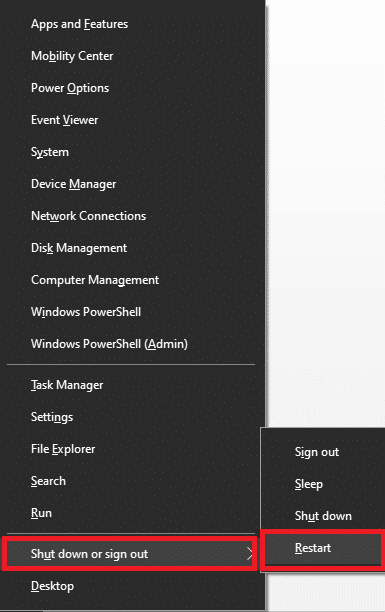
Metode 2: Kør Fejlfinding af hardware og enheder(Method 2: Run Hardware and Devices Troubleshooter)
Der kan være problemer med enhederne og tilhørende hardware, hvilket resulterer i, at Realtek -kortlæseren ikke fungerer i Windows 10 PC. Dette problem kan løses ved at køre den indbyggede Windows Hardware and Devices Troubleshooter som følger:
1. Tryk på Windows + R -tasterne(keys) samtidigt for at starte dialogboksen Kør(Run Dialog Box) .
2. Indtast msdt.exe -id DeviceDiagnostic, og klik på OK , som vist.

3. Klik på Næste (Next ) i vinduet Hardware og enheder fejlfinding .(Hardware and Devices troubleshooter)
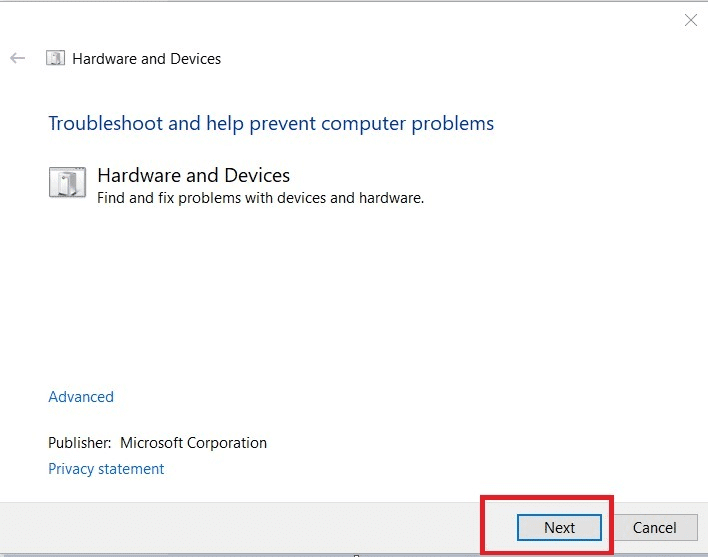
4A. Vent på, at den opdager problemer, og klik derefter på (Click) Anvend denne rettelse(Apply this fix) , hvis nogen.

Genstart(Restart) derefter din pc.
4B. Men følgende skærmbillede vises, hvis fejlfinding ikke kunne identificere problemet(Troubleshooting couldn’t identify the problem) . I dette tilfælde kan du prøve de resterende rettelser, der er angivet i denne artikel.

Læs også: (Also Read:) Fix USB Composite Device kan ikke fungere korrekt med USB 3.0(Fix USB Composite Device can’t work properly with USB 3.0)
Method 3: Update/ Rollback Realtek Card Reader Driver
Opdater driverne til den nyeste version, eller rul driverne tilbage til den tidligere version for at løse problemet med Realtek PCIE Card Reader, der ikke virker.
Metode 3A: Opdater driver(Method 3A: Update Driver)
1. Klik på Windows Søgemenu(Windows Search Menu) , og skriv enhedshåndtering. (device manager.)Klik på Åbn(Open ) for at starte den.

2. Dobbeltklik på Hukommelsesteknologienheder(Memory technology devices) for at udvide den.
3. Højreklik nu på Realtek PCIE CardReader -driveren og klik på Opdater driver(Update driver) .
Bemærk:(Note:) Drivernavnet afhænger af den Windows -version, der er installeret på din pc.

4. Klik derefter på Søg automatisk efter(Search automatically for drivers) driverindstillinger for at installere driveren automatisk.

5. Klik på Luk(Close) for at afslutte vinduet og genstarte computeren.
Metode 3B: Roll Back Driver(Method 3B: Roll Back Driver)
1. Naviger til Device Manager > Memory technology devices som tidligere.
2. Højreklik på Realtek PCIE CardReader - driveren og klik på Egenskaber(Properties) , som vist.

3. Skift til fanen Driver,(Driver tab) og vælg Roll Back Driver , som vist fremhævet.
4. Klik på Ja(Yes) i bekræftelsesprompten, og klik derefter på OK for at anvende denne ændring.
5. Genstart(restart) derefter din pc for at gøre tilbagerulningen effektiv.
Bemærk:(Note:) Hvis muligheden for at rulle tilbage driver(Roll Back Driver) er nedtonet(greyed out) i dit system, indikerer det, at driveren ikke er opdateret.

Metode 4: Opdater Windows OS
(Method 4: Update Windows OS
)
Hvis du ikke fik nogen rettelse ved hjælp af de ovennævnte metoder, kan systemet være fyldt med fejl. Microsoft udgiver opdateringer med jævne mellemrum for at rette op på disse. Derfor vil opdatering af Windows OS hjælpe med at løse problemet med Realtek Card Reader, der ikke fungerer.
1. Tryk på Windows + I -tasterne(keys) sammen for at åbne Indstillinger(Settings) .
2. Vælg nu Opdatering og sikkerhed(Update & Security) .

3. Klik på knappen Søg efter opdateringer(Check for updates) som vist fremhævet.

4A. Hvis der er nye opdateringer tilgængelige, så download og (download &) installer(install) dem.

4B. Hvis der ikke er nogen tilgængelig opdatering, vises meddelelsen Du er opdateret(You’re up to date) .

Læs også: (Also Read:) Sådan opdateres Realtek HD Audio-drivere i Windows 10(How to Update Realtek HD Audio Drivers in Windows 10)
Metode 5: Deaktiver strømbesparelse(Method 5: Disable Power Saving Option)
Ofte afbryder(Power Saving) strømsparetilstand, der er aktiveret via strømindstillinger, løbende enheder, der er tilsluttet din computer. Derved(Thereby) forårsager Realtek PCIE-kortlæser(Realtek PCIE Card Reader) ikke-fungerende problem på Windows 10 desktop/laptop.
1. Gå til Device Manager > Memory technology devices som anvist i metode 3A(Method 3A) .
2. Højreklik på Realtek PCIE CardReader - driveren og klik på Egenskaber(Properties) , som vist.

3. Skift til fanen Strømstyring(Power Management ) , og fjern markeringen i afkrydsningsfeltet, der er markeret Tillad computeren at slukke for denne enhed for at spare strøm.(Allow the computer to turn off this device to save power.)

4. Klik til sidst på OK for at gemme ændringerne og genstarte(restart ) dit system.
Metode 6: Deaktiver Automatisk USB Selektiv Suspend(Method 6: Disable Automatic USB Selective Suspend)
USB Suspend -funktion, hvis aktiveret, kan USB -hubdriver suspendere enhver individuel port uden at påvirke funktionen af andre porte. Denne funktion kan måske hjælpe dig med bærbare computere. Du kan dog nogle gange få problemer med at Realtek PCIE-kortlæser(Realtek PCIE Card Reader) ikke fungerer, når dit system er inaktivt. Derfor kan det hjælpe at deaktivere det.
1. Skriv Kontrolpanel(Control) i Windows-søgelinjen, (Windows search bar)og(Panel) klik på Åbn.(Open.)

2. Vælg View by > Large icons , og klik derefter på Strømindstillinger(Power Options) , som vist.

3. Klik her på Skift planindstillinger(Change plan settings) under afsnittet Valgt plan(Selected plan) .

4. I vinduet Rediger planindstillinger (Edit Plan Settings ) skal du klikke på linket Skift avancerede strømindstillinger(Change advanced power settings ) vist fremhævet.

5. Dobbeltklik nu på USB-indstillinger (USB settings ) for at udvide det.

6. Dobbeltklik igen på USB-selektiv suspenderingsindstilling for(USB selective suspend setting) at udvide den, som vist.

7. Klik her på På batteri (On battery ) og skift indstillingen til Deaktiveret (Disabled ) fra rullelisten, som illustreret nedenfor.

8. Skift også indstillingen til Deaktiveret(Disabled ) for tilsluttet( Plugged in) .

9. Klik til sidst på Anvend (Apply) > OK for at gemme disse ændringer.
10. Genstart din pc(Restart your PC) , og kontroller, om problemet er løst.
Anbefalede:(Recommended:)
- Hvad er Realtek Card Reader?(What is Realtek Card Reader?)
- Sådan tvinges til at slette fil i Windows 10(How to Force Delete File in Windows 10)
- Fix Lyd bliver ved med at skære ud i Windows 10(Fix Sound Keeps Cutting Out in Windows 10)
- Ret HP bærbar computer, der ikke opretter forbindelse til Wi-Fi(Fix HP Laptop Not Connecting to Wi-Fi)
Vi håber, at dette hjalp dig med at løse problemet med (fix) Realtek PCIE Card Reader, der ikke fungerer(Realtek PCIE Card Reader not working) på Windows 10 . Efterlad dine spørgsmål/forslag i kommentarfeltet nedenfor.
Related posts
Hvad er Realtek Card Reader?
Sådan rettes applikationsfejl 0xc0000005
Sådan rettes applikationsfejl 0xc000007b
Ret SD-kort ikke fundet i Windows 10
5 måder at ordne SD-kort, der ikke vises eller virker
Ret zoomlyd, der ikke fungerer Windows 10
Ret fejl med manglende downloadede filer på Steam
Ret Adobe-software, du bruger, er ikke ægte fejl
Fix Kan ikke downloades fra Microsoft Store
Ret kamera, der ikke virker på teams
Reparer Kodi Mucky Duck Repo, der ikke virker
Reparer Kodi Ares-guiden, der ikke virker i Windows 10
Fix Discord, der ikke registrerer mikrofon
Sådan repareres Omegle-kamera, der ikke virker
Ret AMD Catalyst Control Center mangler
Fix Zoom Kan ikke forbinde Fejlkode 5003
Fix Kan ikke udskrive PDF-filer fra Adobe Reader
Reparer Telegram Web, der ikke virker
Ret Yahoo Mail-fejl 0x8019019a
Fix Discord bliver ved med at crashe
